
Uno de los errores más comunes tanto de Windows 10 como de Windows 7, Windows 8 y Windows 8.1 está relacionado con el archivo D3DCOMPILER_47.dll. Al parecer, el error en cuestión aparece cuando se intenta ejecutar algún programa, como Skyrym, Photoshop, Steam o Rocket League. «Falta D3DCOMPILER_47.dll en el equipo», «El programa no puede iniciarse porque falta D3DCOMPILER_47.dll», «D3DCOMPILER_47.dll is missing»… En esta ocasión daremos solución al error D3DCOMPILER_47.dll en Windows a través de una serie de métodos que detallaremos a continuación.
Indice de contenidos
Error D3DCOMPILER_47.dll: solución en Windows 10, 8 y 7
La mayoría de errores relacionados con el archivo D3DCOMPILER_47.dll están relacionados con la biblioteca de librerías Visual Studio C++. Se trata de un componente del sistema operativo que surte a Windows de una serie de librerías gráficas necesarias para la ejecución de ciertos programas con interfaces con gráficos. Antes de proceder con la descarga de las librerías, lo primero que tendremos que hacer es conocer la arquitectura de nuestro equipo, que puede ser 32 ó 64 bits.

Para ello, haremos click derecho sobre el icono de Windows en Inicio. Acto seguido, pulsaremos sobre Sistema. En la ventana que se abrirá a continuación, nos iremos hasta el apartado Tipo de sistema, donde se mostrará la arquitectura de Windows. Ahora sí, ya podemos proceder con la descarga de las librerías pulsando en el siguiente enlace.
Una vez dentro de la web de Microsoft, descargaremos la versión compatible con nuestro PC: x86 para arquitecturas de 32 bits y x64 para arquitecturas de 64. En ambos casos, el proceso de instalación es similar (Siguiente, Aceptar, Siguiente…). Tras finalizar, reiniciaremos el ordenador para que los cambios se apliquen correctamente.
Descargar D3DCOMPILER_47.dll manualmente para instalarlo en el equipo
Otra opción para forzar la ejecución del programa que está generando el error es mover el archivo de manera manual a una serie de carpetas del sistema. Para ello, tendremos que descargar previamente el archivo correspondiente a nuestro tipo de sistema.
Una vez descargados, nos iremos hasta la carpeta System32 que se encuentra en la ruta Disco local C:/Windows. Acto seguido, pegaremos el archivo en la raíz de dicha carpeta. En caso de que nuestro equipo cuente con una arquitectura de 32 bits, podemos pegar el archivo adicionalmente en la carpeta SysWOW64 que podemos encontrar en el mismo directorio.

Como medida adicional, tendremos que replicar el archivo en la carpeta de ejecución del programa que está generando el error D3DCOMPILER_47.dll. En este caso, basta con hacer click derecho sobre el icono de programa y pulsar sobre Abrir ubicación del archivo para abrir el directorio de ejecución. Ahora tan solo tendremos que pegar el archivo que acabamos de descargar para forzar su detección.
Si lo anterior no funciona…
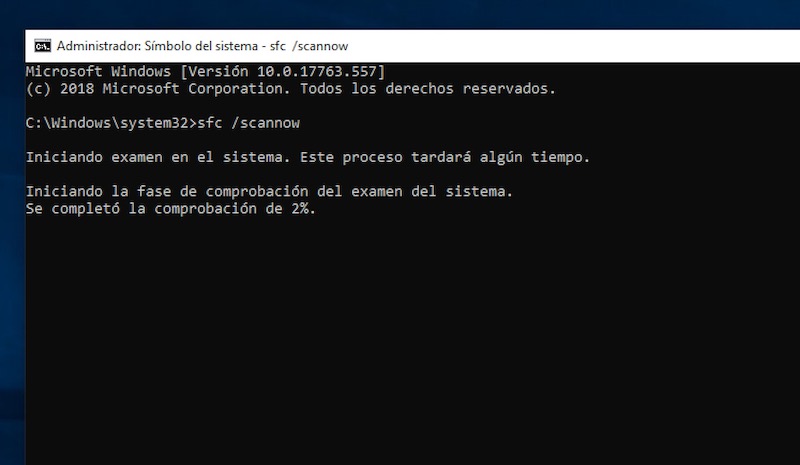
Si ninguno de los métodos que acabamos de citar funciona, el último recurso pasa por la CMD de Windows. En la barra de búsqueda de Windows, escribiremos ‘CMD’ y haremos click derecho sobre el resultado para abrir la máquina de comandos con privilegios de administrador. Acto seguido, escribiremos el siguiente comando:
- sfc /scannow
Automáticamente, Windows iniciará una herramienta de diagnóstico que buscará y reparará todos los errores del sistema, proceso que puede durar de unos pocos minutos hasta varias horas (dependiendo de la velocidad del disco duro y el procesador). Posteriormente, se recomienda reiniciar Windows.
Lista de errores de Windows 10 identificados por tuexperto.com
- DXD9_39.dll
- XINPUT1_3.dll
- API-MS-WIN-CRT-HEAP-L1-1-0.dll
- MFC140u.dll
- MSVCP100.dll
- X3DAudio1_7.dll
- MSVCP140.dll
- D3DX9_43.dll
- MSVCR110.dll
- VCRUNTIME140.dll
- MSVCR71.dll
- WIN-CRT-RUNTIME-L1-1-0.dll
- MSVCR120.dll
- MSVCP140.dll
- D3DX9_41.dll

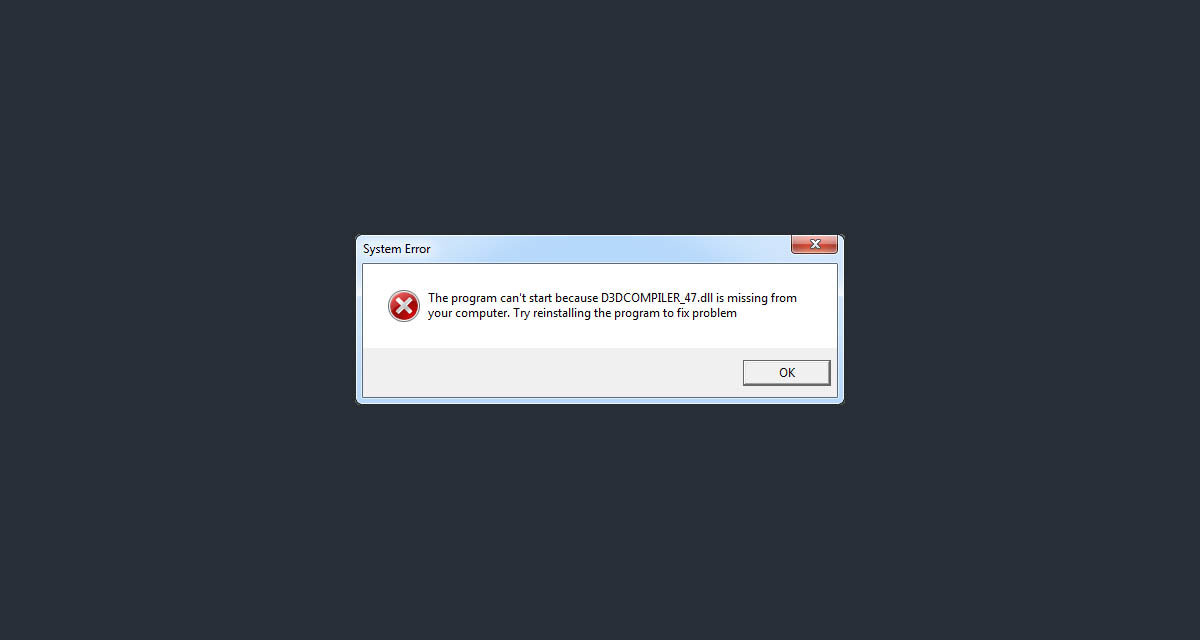
Perfecta Solucion
Gracias
gracias si me funciono, uso win 7 64 bits